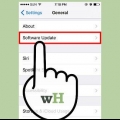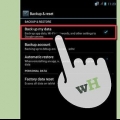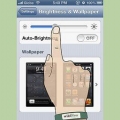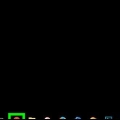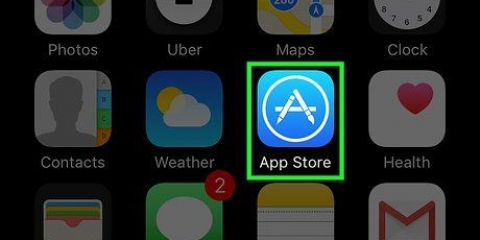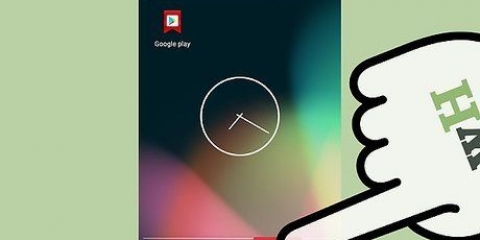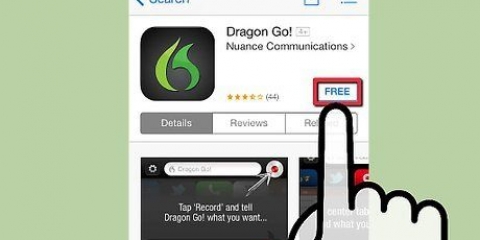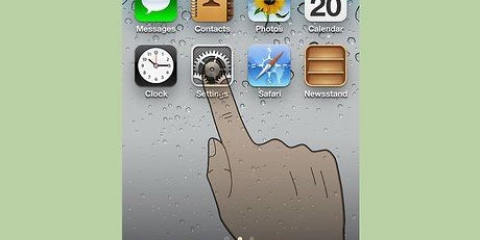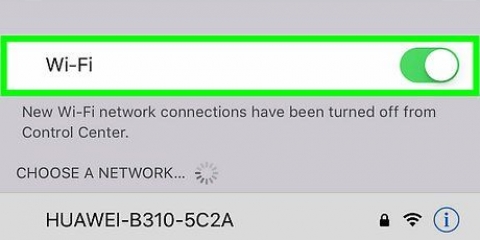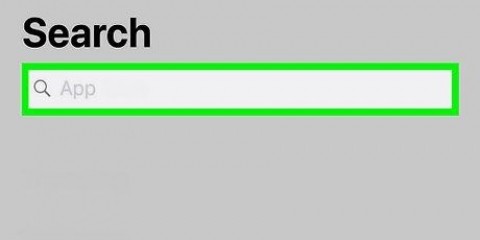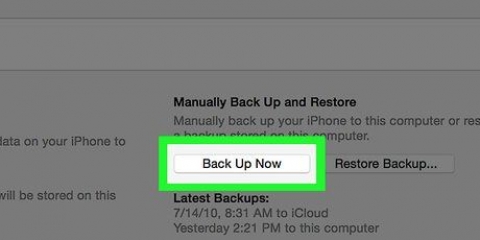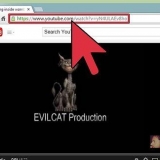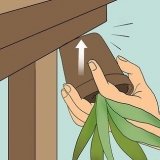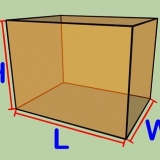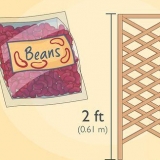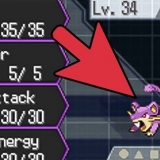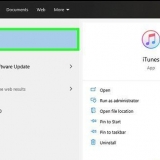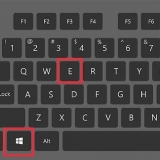Se o seu dispositivo estiver atualizado, tenha as atualizações de emojis mais recentes disponíveis. Dispositivos iOS mais antigos não recebem um sistema mais novo, portanto, não há atualizações de emoji. Por exemplo, o iPhone 4S não receberá mais atualizações do sistema e não receberá nenhum emoji lançado após o iOS 9.3.5.


Se você tiver vários teclados instalados, talvez seja necessário segurar o botão Globo para selecionar `Emoji`. Se você não vir o teclado emoji, talvez seja necessário ativá-lo. Toque em Configurações → Geral → Teclado → Teclados → Adicionar novo teclado → Emoji.
Atualizar emoji em um iphone
Este tutorial ensinará como atualizar a seleção de emoji no seu iPhone atualizando o software do sistema, que possui atualizações de emoji associadas a ele.
Degraus

1. Conecte seu iPhone a um carregador. Ao instalar atualizações do sistema, é melhor manter seu iPhone totalmente carregado.

2. Conecte-se a uma rede sem fio. Você deve estar conectado a uma rede sem fio antes de instalar as atualizações do sistema, pois elas podem ser muito grandes e passar por planos de dados limitados rapidamente.

3. Abra as configurações do seu iPhone. Você encontrará o aplicativo Configurações em uma de suas telas iniciais. Pode estar em uma pasta chamada "Utilitários".

4. Role para baixo e toque em Geral.

5. Toque em Atualização de software.

6. Toque em Baixar e instalar se uma atualização estiver disponível. Se nenhuma atualização estiver disponível, a mensagem `Seu software foi atualizado` será exibida.

7. Aguarde até que sua atualização seja baixada e instalada. Isso pode levar de 20 minutos a mais de uma hora, dependendo da velocidade da sua conexão e do tamanho da atualização.
Seu iPhone será reiniciado durante o processo de instalação e exibirá o logotipo da Apple durante a instalação.

8. Abra um aplicativo em que você usa o teclado. Após a instalação da atualização, você pode verificar seus novos caracteres emoji abrindo o teclado.

9. Toque no botão emoji. Você verá isso quando o teclado na tela estiver aberto, à esquerda da barra de espaço. Parece um sorriso.

10. Encontre seus novos personagens. Pode não ser imediatamente óbvio quais caracteres são novos, pois eles não são destacados em nenhum lugar. Você encontrará os novos personagens misturados com os antigos nas categorias correspondentes.
Pontas
A maioria dos aplicativos usa os caracteres emoji do sistema, portanto, atualizar o software do sistema lhe dará acesso aos novos caracteres nesses aplicativos. Se por algum motivo o aplicativo não usar o teclado do sistema do iPhone, você precisará atualizar o aplicativo na App Store para acessar novos emojis que os desenvolvedores adicionaram em versões posteriores.
Artigos sobre o tópico "Atualizar emoji em um iphone"
Оцените, пожалуйста статью
Popular